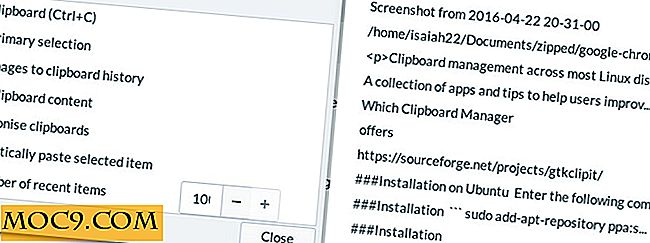Làm thế nào để loại bỏ "SkyDrive Pro" tùy chọn từ Windows 10 Menu ngữ cảnh
Nếu bạn đã cài đặt Microsoft Office 2013 với các tùy chọn cài đặt mặc định, thì rất có thể bạn sẽ gặp phải tình huống mà bạn sẽ thấy một mục menu ngữ cảnh mới có tên là "SkyDrive Pro" được tô xám. Vì tùy chọn đã chuyển sang màu xám, bạn không thể sử dụng mục menu ngữ cảnh. Hơn nữa, không phải ai cũng sử dụng SkyDrive hoặc, trong trường hợp này, OneDrive lưu trữ tài liệu và nội dung của họ. Nếu bạn không phải là người dùng SkyDrive (OneDrive) hoặc nếu bạn không muốn tùy chọn này trong trình đơn ngữ cảnh nhấp chuột phải, dưới đây là cách bạn có thể loại bỏ nó.

Để loại bỏ tùy chọn "SkyDrive Pro" từ trình đơn ngữ cảnh nhấp chuột phải, có hai phương pháp. Đầu tiên là xóa một mục đăng ký, và cái còn lại là sử dụng hotfix của Microsoft. Thực hiện theo một trong đó là phù hợp hơn cho bạn.
Xóa SkyDrive Pro bằng Registry
Lưu ý: chỉ để được an toàn, hãy chắc chắn rằng bạn có một bản sao lưu tốt của Windows Registry của bạn trước khi xóa các phím.
Để xóa "SkyDrive Pro" khỏi menu ngữ cảnh nhấp chuột phải, tất cả những gì bạn phải làm là xóa một khóa đăng ký duy nhất. Để làm điều đó, nhấn "Win + R", gõ regedit và nhấn nút Enter để mở Windows registry.

Khi trình chỉnh sửa đăng ký đã được mở, hãy điều hướng đến khóa sau và mở rộng nó.
HKEY_CLASSES_ROOT \ AllFilesystemObjects \ shell

Ở đây, nhấp chuột phải vào khóa “SPFS.ContextMenu” và chọn “Xóa” từ danh sách tùy chọn.

Hành động trên sẽ cho bạn thấy một cửa sổ xác nhận; chỉ cần nhấp vào nút "Có" để tiếp tục.

Đó là tất cả những gì cần làm. Những thay đổi là ngay lập tức. Bạn sẽ không thấy tùy chọn "SkyDrive Pro" nữa trong menu ngữ cảnh nhấp chuột phải.

Loại bỏ SkyDrive Pro bằng Microsoft Hotfix
Nếu bạn không muốn gây rối với các khóa registry, bạn có thể sử dụng hotfix do Microsoft cung cấp. Những điều tốt về các hotfix là nó không chỉ loại bỏ các tùy chọn SkyDrive Pro từ menu ngữ cảnh nhấp chuột phải mà còn sửa chữa nhiều thứ khác như đồng bộ hóa SkyDrive, thông báo lỗi ủy quyền, vv
Để bắt đầu, tùy thuộc vào kiến trúc hệ thống của bạn, tải xuống hotfix từ trang web chính thức.
- Liên kết 32 bit
- Liên kết 64 bit

Sau khi tải xuống, hãy thực thi ứng dụng. Trên cửa sổ chính, chọn hộp kiểm điều khoản và điều kiện và sau đó nhấp vào nút “Tiếp tục”.

Trên cửa sổ tiếp theo, ứng dụng hotfix có thể hiển thị cho bạn các ứng dụng cần được đóng trước khi cài đặt hotfix. Chọn một trong các tùy chọn và sau đó nhấp vào nút “Ok” để tiếp tục. Không có vấn đề gì tùy chọn bạn chọn, bạn cần phải khởi động lại hệ thống của bạn để xem những thay đổi.

Hành động trên sẽ bắt đầu quy trình cài đặt.

Sau khi cài đặt hoàn tất, hotfix sẽ hỏi có khởi động lại hệ thống của bạn hay không. Chỉ cần lưu tất cả công việc của bạn và sau đó nhấp vào nút "Có" để khởi động lại hệ thống.

Sau khi khởi động lại hệ thống, bạn sẽ không còn thấy tùy chọn SkyDrive Pro trong menu ngữ cảnh nhấp chuột phải.
Hãy bình luận bên dưới chia sẻ suy nghĩ và kinh nghiệm của bạn về việc sử dụng phương pháp trên để loại bỏ tùy chọn SkyDrive Pro từ menu ngữ cảnh nhấp chuột phải.